Chưa có sản phẩm trong giỏ hàng.
Dịch vụ sửa chữa DDHSHOP, Sửa máy in
10 vấn đề máy in phổ biến đã được giải quyết
Nếu bạn đang gặp sự cố với máy in của mình, thường có một cách khắc phục đơn giản mà không bắt buộc bạn phải dùng tay đấm nó và hét lên “bạn bị sao vậy ?!” vào mặt nó. Sau đây chúng tôi khám phá 10 sự cố phổ biến nhất với máy in và cách khắc phục chúng.
- Cách in hai mặt trên máy in tại nhà của bạn
- Mẹo vệ sinh máy in của bạn
- Một số điều cần thiết bạn cần biết để chọn đúng máy in
1. Tôi không thể in từ iPad của mình
iPad là công cụ vô cùng hữu ích, có khả năng thực hiện nhiều chức năng từ hỗ trợ trò chơi đến lưu trữ bảng tính. Ngoài ra, công việc in có thể được hoàn thành từ iPad với sự trợ giúp của máy in không dây hỗ trợ AirPrint. Trang hỗ trợ của Apple bao gồm danh sách đầy đủ các máy in hỗ trợ AirPrint tại đây . Cài đặt AirPrint để in nhiều loại tài liệu trực tiếp từ iPad.
2. Trang Web sẽ không được in đúng cách
Các trang web không có kích thước đồng nhất, vì vậy có thể gây ra sự cố trong quá trình in. Luôn kiểm tra Xem trước khi in trước khi in trong trình duyệt web của bạn để đảm bảo bạn không in hết trang này đến trang khác khi bạn chỉ cần trang đầu tiên. Bản xem trước khi in sẽ cho bạn biết chính xác những gì máy in của bạn sẽ tạo ra.
3. Máy in thông báo sai về Hộp mực trống
Tín hiệu hộp mực trống từ nhiều máy in chỉ là một cảnh báo trước, cho bạn biết đã đến lúc đặt hàng thay thế. Không thay hộp mực cho đến khi quá trình in ngừng hoàn toàn hoặc màu sắc bắt đầu mờ đi.
4. Giấy bị kẹt trong máy in
Khi giấy thường xuyên bị kẹt trong máy in, thủ phạm thường là một mảnh giấy nhỏ bị mắc kẹt trong cơ chế. Lấy tất cả các tờ giấy ra khỏi khay và mở tất cả các nắp của máy in. Sử dụng một ngọn đuốc và một chiếc nhíp để xác định vị trí dải giấy vi phạm và cẩn thận loại bỏ nó. Quá trình in sẽ có thể tiếp tục ngay bây giờ mà không có các vật cản khác.
5. Máy in của tôi luôn đẩy ra một tờ giấy trắng
Nhiều máy in kết hợp một tính năng trong đó một tờ giấy trắng được đẩy ra giữa các công việc để giúp những người dùng khác nhau xác định điểm bắt đầu và kết thúc của các công việc in cụ thể. Tuy nhiên, nó có thể gây khó chịu khi điều này xảy ra trong máy in hiếm khi được sử dụng. Để khắc phục điều này:
- Mở Thiết bị và Máy in trong Bảng Điều khiển.
- Nhấp chuột phải vào máy in và chọn Tùy chọn Máy in.
- Tắt các trang phân cách.
6. Tất cả các bản in của tôi đều bị sọc
Khi bản in ra của bạn bị sọc và nhòe, nguyên nhân thường là do đầu phun in bị tắc. Tham khảo hướng dẫn sử dụng máy in của bạn để xác định cách làm sạch và xóa các đầu phun chặn để giúp mực lưu thông hiệu quả trở lại, dẫn đến chất lượng bản in tốt hơn và không có vệt hoặc vết ố.
7. In qua Wi-Fi quá chậm
Như tải xuống phim, phát trực tuyến video hoặc thậm chí mở một trang; tốc độ in qua Wi-Fi phụ thuộc vào độ bền của bộ định tuyến và các tác vụ khác mà bộ định tuyến đang hỗ trợ. Để cải thiện tốc độ in qua Wi-Fi, hãy đảm bảo bộ định tuyến của bạn hoạt động hiệu quả. Ngoài ra, hãy ngắt kết nối các thiết bị khác có kết nối Wi-Fi và đảm bảo máy in của bạn được đặt gần bộ định tuyến để cải thiện tốc độ in.
8. Máy in Đa chức năng của Tôi Không còn Quét nữa
Nếu thiết bị tất cả trong một của bạn không còn thực hiện một phần tư nhiệm vụ của nó, phần mềm có thể bị hỏng. Cài đặt lại gói phần mềm của máy in từ đĩa hoặc trang web của nhà sản xuất để đảm bảo bạn đã cài đặt bản sao mới nhất của phần mềm trên máy tính / thiết bị di động của mình.
9. Máy tính của tôi tiếp tục gửi lệnh in đến máy in sai
Thay vì gửi lệnh in đến máy in ở văn phòng khác, hãy luôn đảm bảo máy tính / thiết bị của bạn và các máy in được chỉ định luôn hoạt động song song bằng cách gán đúng máy in mặc định. Để đặt một máy in mong muốn làm máy in mặc định của bạn, hãy hoàn thành các bước sau:
- Nhấp vào Bắt đầu và chọn Thiết bị và Máy in.
- Trong Máy in và Máy fax, bấm chuột phải vào máy in mong muốn và chọn Đặt làm Máy in Mặc định.
10. Có đường trắng trên bản In của Tôi
Nếu có các vạch trắng không mong muốn trên lệnh in, đó có thể là dấu hiệu của các mảnh vụn giữa hộp mực và trống. Tháo hộp mực và trống và nhẹ nhàng phủi sạch các mảnh vụn trước khi lắp lại vật tư tiêu hao.
Để biết thêm thông tin về cách tận dụng tối đa máy in của bạn hoặc tìm thiết bị thay thế , hãy liên hệ với chúng tôi: nạp mực máy in tại biên hòa
Sửa chữa máy tính tại biên hòa, Sửa máy in tại biên hòa, Sửa laptop lấy ngay tại biên hòa, Vệ sinh laptop uy tín tại biên hòa, Thay vỏ laptop tại biên hòa, Sửa chữa laptop uy tín tại biên hòa, Nạp mực máy in tại biên hòa, pc dell tại biên hòa, laptop dell tại biên hòa,lcd dell tại biên hòa, pin laptop dell tại biên hòa, bàn phím laptop dell tại biên hòa, adapter laptop dell tại biên hòa, màn hình dell tại biên hòa